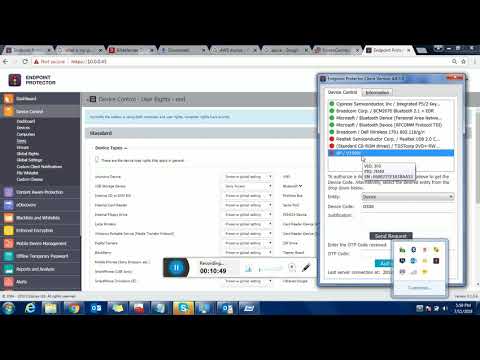
Innhold
- Måter å åpne passordbeskyttet Excel 2007-fil
- 1. Åpne passordbeskyttet Excel 2007-fil med kjent passord
- 2. Åpne passordbeskyttet Excel-fil med gjenopprettet passord
- Konklusjon
Folk prøver alltid å sikre Excel-filen som inneholder sensitiv informasjon. Excel 2007 gir en meget vennlig funksjon for å beskytte filen din ved å bruke passord på den. Excel gir mange saker når det gjelder beskyttelse av en fil, en bruker kan skrivebeskyttet Excel-filen, en bruker kan beskytte noen av de spesifikke cellene i hele filen, og en bruker kan helt låse en Excel-fil. Følgende artikkel handler om tilgang til ilen når du har låst den med et passord. Artikkelen vil diskutere to hovedpoeng, hvis du vet passordet for den beskyttede filen og du vil åpne passordbeskyttet Excel 2007-fil eller du har glemt passordet i Excel 20017, og du vil fremdeles få tilgang til filen.
Måter å åpne passordbeskyttet Excel 2007-fil
Excel 2007 tilbyr alle mulige funksjoner for en bruker for å beskytte sine dyrebare filer. Men Excel gir ikke funksjonen "Glemt passord" eller noe av det. For det, lurer folk alltid på hvordan du åpner en passordbeskyttet Excel 2007-fil? Noen prøver å åpne filen ved hjelp av noe online programvare og mislykkes fortsatt, noen prøver verktøyene som tilbys av Microsoft.
For å åpne en passordbeskyttet fil kan det være to tilfeller. Enten husker en bruker passordet han / hun angav for filen, eller så glemte du passordet, og du vil fremdeles åpne filen. Den første saken er veldig enkel å følge, da du bare må åpne filen, vil Excel-filen be deg om passordet, når du først har angitt passordet, kan du få tilgang til filen, men i det andre tilfellet der du har glemt passordet ditt, må du åpne filen på noen eksterne måter, da Excel 2007 ikke gir noe verktøy for gjenoppretting av passord i seg selv.
Å åpne en Excel 2007-beskyttet fil er ikke så vanskelig som den ser ut, vi kan vise deg noen veldig enkle måter, og gjennom dem kan du få tilgang til hvilken som helst av passordbeskyttede filer. For å gjenopprette passordet for Excel 2007-filen din, trenger du bare å følge disse enkle trinnene.
1. Åpne passordbeskyttet Excel 2007-fil med kjent passord
Denne metoden krever ingen ekstern kilde eller online programvare for å åpne Excel 2007-filen. Bare gå til den beskyttede filen og åpne filen. Denne metoden er veldig enkel å følge. Kanskje ved å bare vite passordet, har du gjort halvparten av arbeidet. For å åpne en Excel 2007-fil som du kjenner passordet til, trenger du bare å følge disse trinnene.
Trinn 1: Åpne Excel 2007 og klikk på "File".
Steg 2: Velg "Åpne" fra fildelen.
Trinn 3: Søk nå i filen du vil åpne og er beskyttet med et passord.
Trinn 4: Når du finner filen, er det bare å åpne den og den vil vise deg et hurtigvindu.
Trinn 5: Det vinduet vil be om passordet du har angitt for det.
Hvis du vet passordet, bare skriv inn passordet for det og trykk "OK". Hvis passordet som er oppgitt er riktig, åpnes filen, og du kan bruke det enkelt.
2. Åpne passordbeskyttet Excel-fil med gjenopprettet passord
Hvis du har låst Excel 2007-filen din med et passord, og du har glemt passordet, er du faktisk i problemer da Excel 2007 ikke gir noen funksjon der du kan gjenopprette det tapte eller glemte passordet. Du har kanskje sett folk spør om passordgjenoppretting over hele Internett. Ingen av dem finner den beste løsningen, ettersom enhver annen person anbefaler en ny programvare som kanskje ikke er klarert.
For Excel 2007-filen har du glemt passordet for, du trenger ikke å bekymre deg lenger ettersom det nye online-verktøyet PassFab for Excel forsvinner spørsmålet som kommer i tankene om at jeg har glemt Excel 2007-filpassordet mitt, hvordan ville jeg gjenopprette det nå? PassFab for Excel er et veldig kraftig verktøy som kan fjerne alle typer passord du har brukt på Excel 2007-filen.
Programvaren gir et meget vennlig grensesnitt som betyr at du ikke trenger å være ekspert for å bruke den. Programvaren er ikke gratis, men du kan få den gratis gratis prøveversjonen. For å fjerne passordet fra det glemte passordet i Excel 2007-filen, må du følge disse trinnene.
Trinn 1: Last ned programvaren og åpne filen i den.

Steg 2: Velg angrepstypen du vil åpne passordet ditt med, da programvaren bruker tre forskjellige angrepstyper for å fjerne alle slags sikkerhetsnivåer.

Trinn 3: Klikk på Start og la programvaren gjøre resten av arbeidet, dette kan ta litt tid, avhengig av passordets lengde og kompleksitet.

Trinn 4: Når programvaren er ferdig med arbeidet, åpnes et vindu som viser ditt glemte passord for den aktuelle filen.

Trinn 5: Til slutt, bare skriv inn passordet når du åpner den passordbeskyttede filen og fjern passordsikkerheten.
Dette er veiledningen for å fjerne passord for Excel 2007. Du kan også fjerne passord fra Excel 2019/2016/2013/2010.
Konklusjon
Mange mennesker står overfor problemet med å miste passordet for sine Excel 2007-filer, og det blir veldig vanskelig for dem å gjenopprette det. Vi har diskutert to hovedtilfeller for å åpne en passordbeskyttet Excel 2007-fil, enten du vet passordet for filen eller ikke. Den første saken var veldig enkel å håndtere fordi vi i så fall nettopp skrev inn passordet vi hadde, men hvis en bruker glemte Excel 2007-passordet for å åpne filen, var det et problem.
I artikkelen ovenfor gjorde vi det enkelt ved bare å introdusere en veldig kraftig og nyttig online programvare kjent som PassFab for Excel. Hvis du finner en annen måte å åpne en passordbeskyttet fil med en slik letthet, er du velkommen til å fortelle oss. Takk skal du ha.



